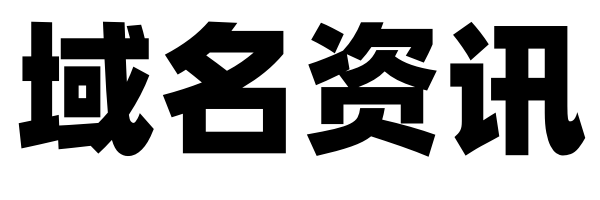本文将详细分析两种常见的设备——手机和Windows 10电脑——如何设置DNS服务器,以及修改DNS域名服务器后生效时间和相关的注意事项。
手机设置DNS服务器的步骤分析:
1. 打开手机设置: 用户首先需要找到手机主屏幕上的“设置”应用,这一步骤是进入网络设置的前提。
2. 进入网络设置: 在设置菜单中,用户需要找到与网络相关的选项,这一步是定位到DNS设置的关键。
3. 更改DNS设置: 在此步骤中,用户需要找到并点击“DNS设置”或类似名称的选项,这是实现DNS设置变更的核心环节。用户需要选择手动更改,并输入新的DNS服务器地址,如Google的公共DNS服务器地址8.8.8.8和8.8.4.4。
4. 保存并应用设置: 最后,用户需要保存更改。这一步是确保新设置生效的必要步骤。不同的手机操作系统在此步骤可能有所不同,但总体流程是相似的。
除了直接更改手机网络设置的DNS方法外,用户还可以通过安装特定的应用程序(如Cloudflare Warp或Google DNS Changer)来实现DNS的设置,为不熟悉手动设置的用户提供了更多便捷选项。
Windows 10修改DNS域名服务器的步骤分析:
1. 打开网络和Internet设置: 用户需要通过右击任务栏的网络图标按钮来访问网络和Internet设置,这是修改DNS设置的入口。
2. 选择网络和共享中心: 在此步骤中,用户需要找到并选择“网络和共享中心”选项,这是进一步访问网络设置的必经之路。
3. 选择以太网属性: 用户需要选择对应的网络连接(如以太网),以便进入更具体的网络设置。
4. 进入属性设置: 在此步骤中,用户需要选择“属性”以进入网络连接的详细设置。
5. 修改Internet协议版本4的DNS设置: 用户需要双击“Internet协议版本4”,然后选择“使用下面的DNS服务器地址”并输入新的DNS服务器地址。这一步是实现DNS修改的关键步骤。
DNS更改生效时间和注意事项:
DNS更改通常需要24到48小时才能全球生效,这是因为DNS服务器、网络运营商和缓存服务器都需要时间来更新其记录。在实际操作中,DNS更改生效的具体时间可能因网络状况、DNS服务器的响应速度以及域名注册商的服务质量等因素而有所不同。
在进行DNS更改之前,用户需要确保已经做好备份,以避免因DNS更改导致的配置失效和不必要的损失。为了确保更改后的DNS配置能够正确生效,建议使用在线DNS查询工具定期检查DNS记录是否已被正确更新。
无论是手机还是Windows 10电脑,修改DNS服务器的步骤都相对直观,但需要注意备份和检查DNS更改的生效情况。通过这种方式,用户可以根据自己的需求灵活选择和更改DNS服务器,以获得更好的网络体验。